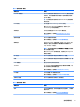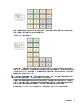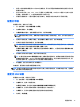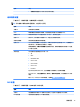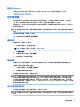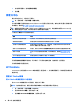HP ThinPro 5.2-Administrator Guide
配置 HP Velocity
可使用 HP Velocity 选项卡配置 HP Velocity 设置。有关 HP Velocity 模式的详细信息,请访问
http://www.hp.com/go/velocity。
组件管理器
组件管理器可以让您删除不打算在环境中使用的系统组件,对于要减小图像尺寸的情况,这比较适
合。例如,如果在您的环境中从不使用 Citrix 连接,则您可能想要删除 Citrix 组件。
删除组件后,可以在永久应用所做更改之前先测试新配置。如果所做的更改尚未永久应用,您还可以
撤消已做的更改。
切记:新配置永久应用后,所有的快照都会删除,并将创建新的出厂快照。无法在此后恢复已删除的
组件。
要打开组件管理器,请执行以下操作:
▲
在控制面板中选择管理 > 组件管理器。
删除组件
要删除组件,请执行以下操作:
1. 在组件管理器中,选择所需组件。
提示:
要选择多个组件,请使用 Ctrl 或 Shift 键。
2. 选择删除组件。
3. 如果显示确认对话框,请选择确定。
4. 组件删除后,请测试新配置。
撤消更改
如果尚未永久应用所做的更改,则可以依次撤消每个更改。每次撤消后都需要重新启动瘦客户端。
要撤消采用组件管理器所做的更改:
1. 在组件管理器中,选择恢复上次更改。
2. 选择是来重新启动瘦客户端。
想要撤消尽可能多的更改,请重复此过程。
切记:
如果测试新配置时拍摄图像快照,则无法撤消通过组件管理器所做的更改。这些更改只能通过
用快照实用程序恢复以前的快照来进行撤消。不过,如果已经永久应用所做的更改,则此操作无效,
因为该功能将会删除现有的所有快照。如果已永久应用更改,则必须重新安装操作系统,才能还原大
部分已删除的组件。某些组件(如 Citrix、RDP 和 VMware Horizon View)可作为 Web 上的插件,并且能
够通过重新安装进行恢复。
永久应用所做的更改
要采用组件管理器永久应用所做的更改,请执行以下操作:
切记:
新配置永久应用后,所有的快照都会删除,并将创建新的出厂快照。无法在此后恢复已删除的
组件。
组件管理器
17